Gmail은 내년 1월부터 기본 HTML 보기 지원을 중단합니다.
9월 25일 이 사이트의 소식에 따르면 지메일은 2024년 1월부터 기본 HTML 보기 지원을 중단한다고 공식 발표했으며, 이후 지메일은 자동으로 표준 보기로 변경됩니다.
이 사이트에서는 기본 HTML 보기에서 Gmail이 다음 기능을 지원하지 않는다는 것을 확인했습니다.
Chat
다시 작성된 콘텐츠는 다음과 같습니다. 맞춤법 검사 도구
키보드 단축키
연락처 추가 또는 가져오기
맞춤 발신자 주소
서식 있는 텍스트 형식
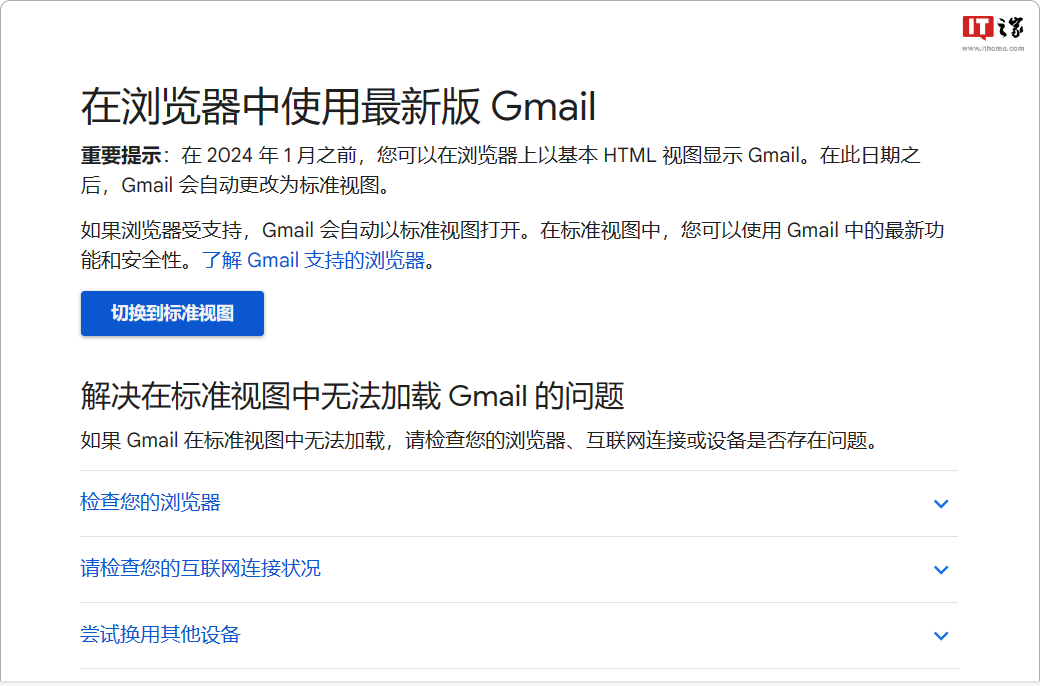
현재 Gmail 웹 버전은 기본 HTML 보기와 표준 보기라는 두 가지 인터페이스를 제공하는 것으로 알려져 있습니다. HTML 보기에 대한 지원이 중단되면 현재 클래식 모드를 여는 기본 HTML 보기 모드 URL이 자동으로 표준 보기 인터페이스로 리디렉션됩니다. Google은 브라우저가 지원되는 경우 Gmail이 자동으로 표준 보기로 열릴 것이라고 설명합니다.
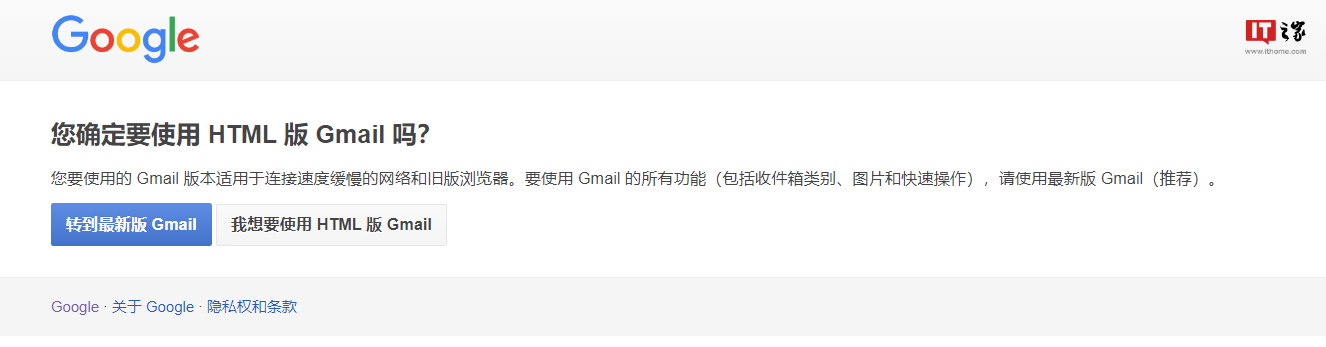
Gmail 웹 버전에서 표준 보기가 유일한 표시 모드가 된 후, 지원되지 않는 브라우저는 로드되지 않을 수 있습니다. 현재 지원되는 브라우저는 다음과 같습니다(어떤 브라우저를 사용하더라도 쿠키 및 JavaScript). 활성화해야 함):
다시 작성해야 할 항목은 다음과 같습니다. Google Chrome
Firefox
다시 작성해야 할 콘텐츠는 다음과 같습니다. Safari
Microsoft Edge
광고문 : 텍스트에 외부 점프가 포함되어 있습니다. 리디렉션 링크(하이퍼링크, QR 코드, 비밀번호 등을 포함하되 이에 국한되지 않음)는 더 많은 정보를 전달하고 선택 시간을 절약하는 데 사용됩니다. 이 사이트의 모든 기사에는 이 내용이 포함되어 있습니다. .
위 내용은 Gmail은 내년 1월부터 기본 HTML 보기 지원을 중단합니다.의 상세 내용입니다. 자세한 내용은 PHP 중국어 웹사이트의 기타 관련 기사를 참조하세요!

핫 AI 도구

Undresser.AI Undress
사실적인 누드 사진을 만들기 위한 AI 기반 앱

AI Clothes Remover
사진에서 옷을 제거하는 온라인 AI 도구입니다.

Undress AI Tool
무료로 이미지를 벗다

Clothoff.io
AI 옷 제거제

AI Hentai Generator
AI Hentai를 무료로 생성하십시오.

인기 기사

뜨거운 도구

메모장++7.3.1
사용하기 쉬운 무료 코드 편집기

SublimeText3 중국어 버전
중국어 버전, 사용하기 매우 쉽습니다.

스튜디오 13.0.1 보내기
강력한 PHP 통합 개발 환경

드림위버 CS6
시각적 웹 개발 도구

SublimeText3 Mac 버전
신 수준의 코드 편집 소프트웨어(SublimeText3)

뜨거운 주제
 7491
7491
 15
15
 1377
1377
 52
52
 77
77
 11
11
 52
52
 19
19
 19
19
 41
41
 Gmail에서 텍스트나 이미지에 하이퍼링크를 추가하는 방법
May 06, 2023 pm 06:07 PM
Gmail에서 텍스트나 이미지에 하이퍼링크를 추가하는 방법
May 06, 2023 pm 06:07 PM
얼마나 많은 인스턴트 메시징 앱이 등장했다가 사라지더라도 이메일은 항상 완전히 다른 느낌을 갖습니다. 메일링은 Gmail과 동의어입니다. 전문적인 프론트 데스크는 말할 것도 없고, Gmail은 피할 수 없는, 그냥 피할 수 없는 것입니다! Gmail은 매우 자주 사용되므로 무슨 일이 있어도 Gmail 환경을 가장 원활하고 효율적으로 만드는 방법을 알아야 합니다. 이메일 본문에 많은 웹 링크를 추가해야 할 가능성이 높으며, 링크가 너무 많으면 확실히 다루기 어려워 보일 것입니다. 그러나 긴 링크로 인해 이메일이 보기 흉해 보일지라도 링크는 반드시 필요합니다. 그럼 탈출구가 있나요? 하이퍼링크는 어떻습니까? 텍스트나 이미지의 링크를 어떻게 숨깁니까? 멋지나요? 아 맞다 Gmail은
 PC 또는 모바일의 Gmail에서 Boomerang을 제거하는 방법
Apr 14, 2023 pm 10:46 PM
PC 또는 모바일의 Gmail에서 Boomerang을 제거하는 방법
Apr 14, 2023 pm 10:46 PM
Gmail에서 Boomerang을 제거하는 방법 PC 또는 휴대폰의 Gmail 계정에서 Boomerang을 제거하려면 아래의 단계별 가이드를 찾아보세요. PC의 Gmail에서 Boomerang을 제거하려면 컴퓨터에서 Google Chrome 브라우저를 엽니다. Google Chrome에서는 화면 오른쪽 상단에 있는 점 3개 아이콘을 클릭합니다. 드롭다운 메뉴에서 추가 도구를 선택합니다. 다음 드롭다운 메뉴에서 확장 프로그램을 클릭하세요. 확장 화면에서 다음을 찾으세요.
 이제 Gmail 앱의 Google Gemini: Android 기기에서 AI를 통한 스마트 이메일 검색
Aug 31, 2024 am 09:54 AM
이제 Gmail 앱의 Google Gemini: Android 기기에서 AI를 통한 스마트 이메일 검색
Aug 31, 2024 am 09:54 AM
Google은 이미 웹 버전의 Gmail에서 사용할 수 있었고 Google의 Gemini AI 도우미로 구동되는 AI 기반 Q&A 기능을 통해 Android에서 Gmail 앱을 확장하고 있습니다. 이제 사용자는 특정 질문을 통해 받은 편지함을 보다 효율적으로 검색할 수 있습니다.
 Gmail에서 자동 완성 이메일 주소를 제거하는 방법
Apr 21, 2023 am 10:46 AM
Gmail에서 자동 완성 이메일 주소를 제거하는 방법
Apr 21, 2023 am 10:46 AM
Gmail은 Google에서 가장 널리 사용되는 웹 기반 이메일 서버이며 이메일 탐색, 편집, 전송에 도움이 되는 많은 강력한 기능을 제공합니다. 그러한 기능 중 하나는 사용자가 전체 주소 입력을 완료하기 전에 연락처로 저장된 이메일 주소 목록을 볼 수 있는 자동 완성 목록입니다. 이 기능은 정말 유용하지만 더 이상 유효하지 않거나 사용자가 삭제한 일부 이메일 주소가 있을 수 있으므로 때로는 좋은 접근 방식이 아닐 수도 있습니다. 예를 들어, 조직을 떠난 사람은 더 이상 회사 이메일 주소에 액세스할 수 없습니다. 하지만 Gmail의 자동 완성 목록에 강조 표시된 이메일 주소를 제거하는 방법이 있습니다. Gmail 자동 완성 목록에서도 이메일을 제거하려는 경우
 iPhone 및 iPad의 메일 앱에서 Gmail을 보관처리 대신 삭제하도록 설정하는 방법
Apr 13, 2023 pm 02:34 PM
iPhone 및 iPad의 메일 앱에서 Gmail을 보관처리 대신 삭제하도록 설정하는 방법
Apr 13, 2023 pm 02:34 PM
iOS의 Gmail에서 메시지를 삭제하려고 하면 보관 옵션만 표시된다는 사실을 알고 계셨나요? 메일 앱에 보관하지 않고 iPhone에서 Gmail을 삭제하는 방법을 알아보려면 계속 읽어보세요. iPhone 및 iPad에서 메일 앱을 사용하여 Gmail 이메일을 보관하기 위한 기본 옵션을 변경하는 설정은 설정에 완전히 숨겨져 있지만 어디로 가야 할지 알면 빠르게 변경할 수 있습니다. 이 튜토리얼은 iPhone 및 iPad에서 Apple Mail 앱을 통해 Gmail을 사용하는 사람들을 위한 것입니다. 또 다른 옵션은 iPhone/iPad에서 Gmail 앱을 사용하는 것입니다. 너도
 iPhone에서 Gmail을 사용하여 보관된 이메일을 찾고 복구하는 방법
Apr 26, 2023 am 10:52 AM
iPhone에서 Gmail을 사용하여 보관된 이메일을 찾고 복구하는 방법
Apr 26, 2023 am 10:52 AM
iPhone에서 Gmail에 보관된 오래된 이메일을 찾으려고 하는데 찾을 수 없나요? 당신은 혼자가 아니니 걱정하지 마세요. 많은 사람들이 모바일 장치에서 오래된 이메일을 찾고 복구하는 데 어려움을 겪고 있습니다. 이 블로그 게시물에서는 iPhone의 Gmail에 보관된 이메일을 찾고 복구하는 과정을 안내합니다. 또한 받은편지함을 정리하고 앞으로 중요한 이메일을 더 쉽게 찾는 데 도움이 되는 팁과 요령도 제공할 것입니다. 따라서 중요한 비즈니스 이메일이나 사랑하는 사람이 보낸 감상적인 메시지를 검색하려는 경우 보관된 이메일에 쉽게 액세스하고 복구하는 방법을 배우게 됩니다. Gmail에 이메일 보관 1단계: IP에서
 iPhone에서 Gmail 계정 사용자 이름을 변경하는 방법
Apr 13, 2023 pm 02:34 PM
iPhone에서 Gmail 계정 사용자 이름을 변경하는 방법
Apr 13, 2023 pm 02:34 PM
많은 사용자는 어릴 때 Gmail 계정을 만들고 몇 년이 지나면 Gmail 계정 사용자 이름을 변경하려고 합니다. 어떤 사람들은 결혼 후 이름이 바뀌었기 때문에 사용자 이름을 바꾸고 싶어할 수도 있습니다. Gmail 주소를 만든 후에는 변경할 수 없지만 Gmail 계정 사용자 이름은 확실히 변경할 수 있습니다. 일부 iPhone 사용자는 여전히 Gmail 사용자 이름을 변경하는 방법을 잘 모릅니다. 그러나 이 문서에서는 간단한 단계로 iPhone에서 Gmail 계정 사용자 이름을 변경하는 방법을 설명합니다. iPhone에서 Gmail 계정 사용자 이름을 변경하는 방법 1단계: 먼저 iPhone에서 Gmail 앱을 엽니다. 2단계: Gmail 앱을 연 후
 Gmail이 차단된 경우 어떻게 해야 하나요?
Dec 07, 2023 am 10:27 AM
Gmail이 차단된 경우 어떻게 해야 하나요?
Dec 07, 2023 am 10:27 AM
해결 방법: 1. 계정이 Gmail의 사용 정책을 위반하는지 확인하고 계정을 복원하려면 일정 시간을 기다려야 합니다. 2. 공식 Gmail 웹사이트나 Gmail 고객 서비스 팀에 문의하세요. 애플리케이션의 도움말 및 지원 페이지 고객 서비스 연락처 정보 찾기 3. 계정이 무단으로 접속되었는지 또는 해킹되었는지 확인하세요. 계정 보안을 보호하려면 즉시 비밀번호를 변경하고 2단계 인증을 활성화해야 합니다. . 대량의 이메일 전송을 중단하고 계정이 복원될 때까지 잠시 기다리십시오.




